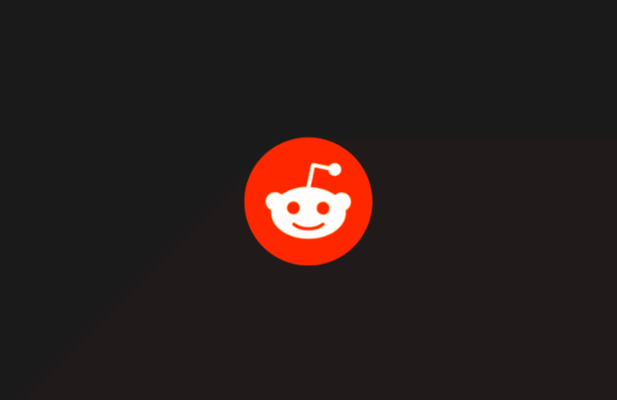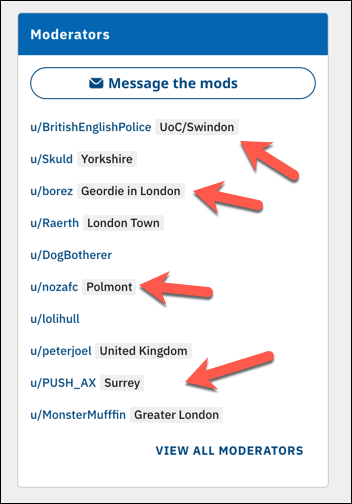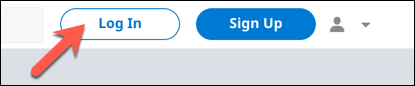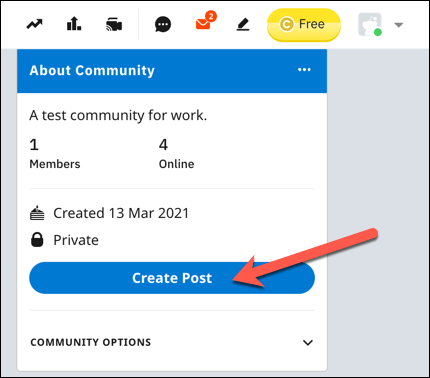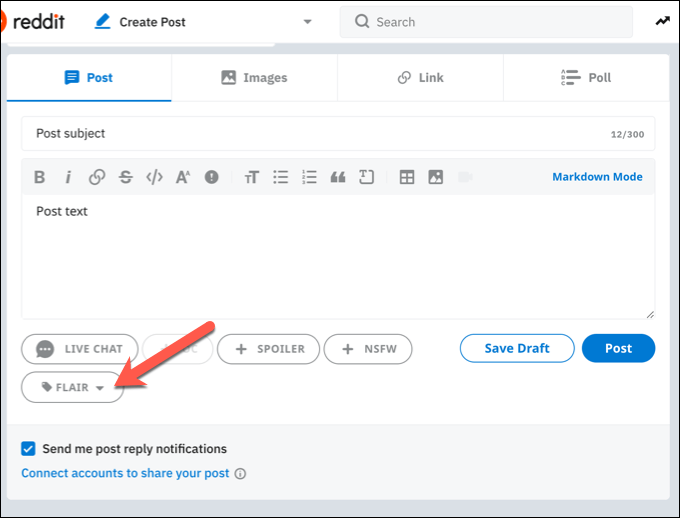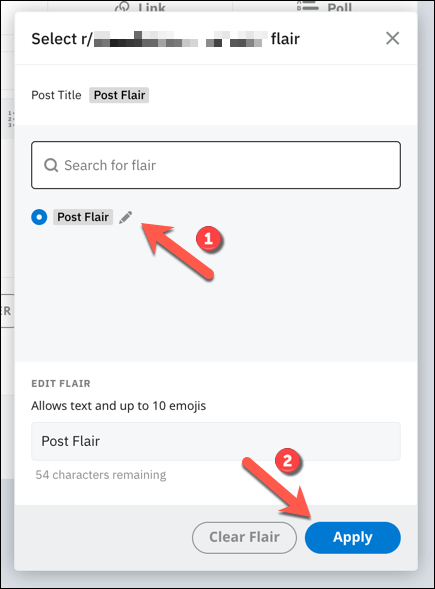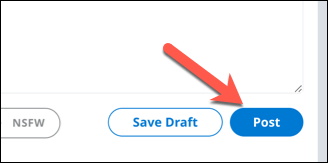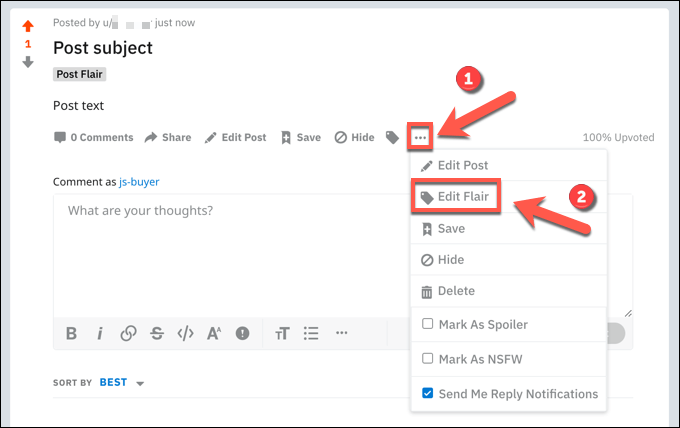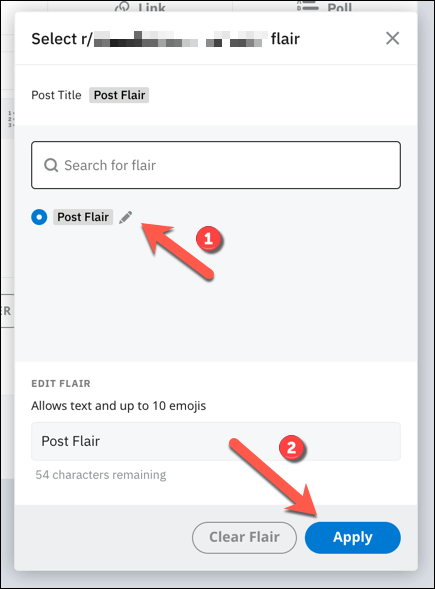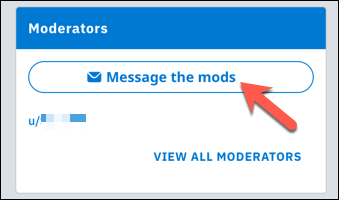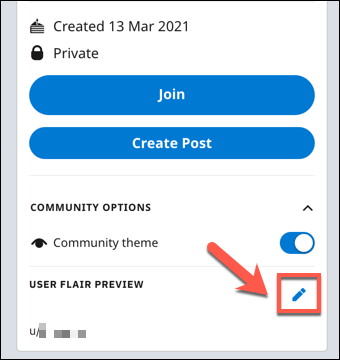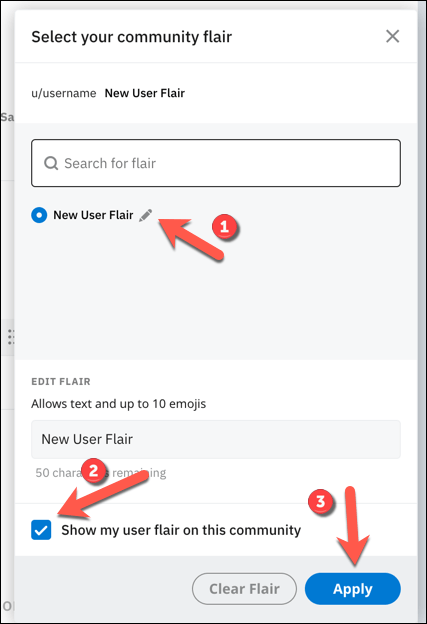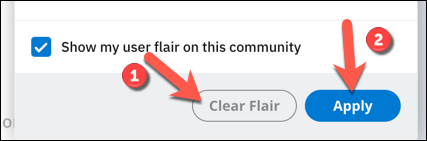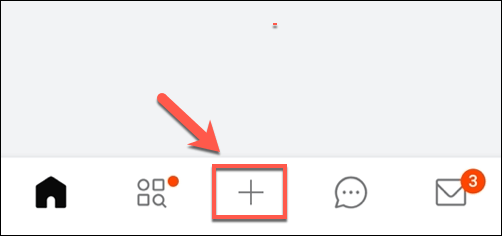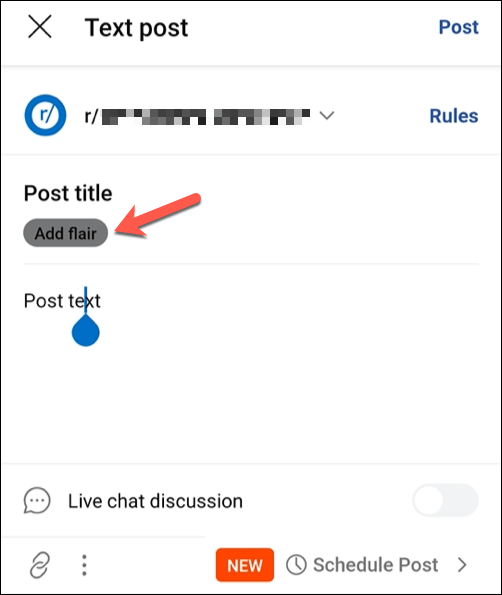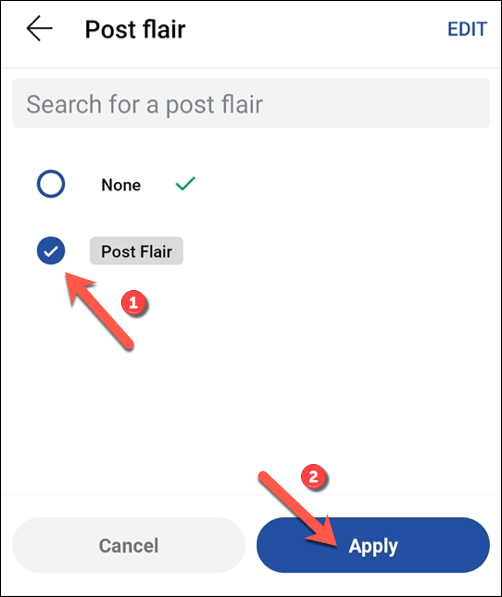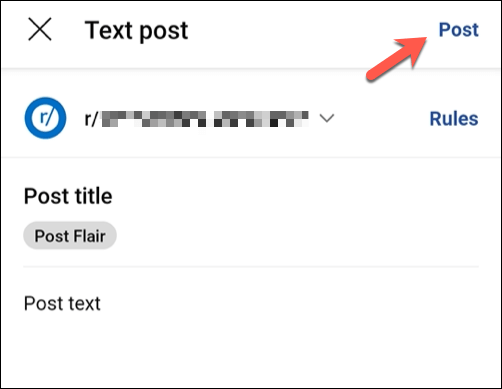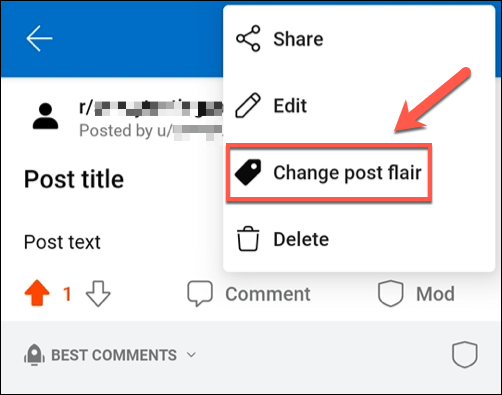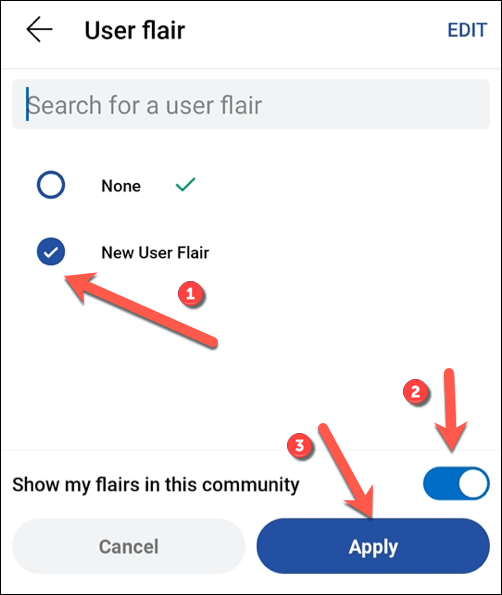Постоји неколико начина на које можете персонализовати свој кориснички профил на Реддит - у, али један једноставан начин да то урадите је да користите Реддит стил. Ово вам омогућава да означите своје постове или корисничко име у одређеним подредитима да додате контекст или хумор. На пример, ако објављујете на субреддиту за подршку, можда ћете желети да питању додате стил поста.
Флаирс такође могу да користе корисници и модератори за означавање одређених корисничких имена. Ово може да измени корисник или да га насилно дода модератор (на пример, када је корисник банован) да би га посебно означио. Ако желите да сазнате више о Реддит стиловима и како да их користите, ево шта ћете морати да знате.
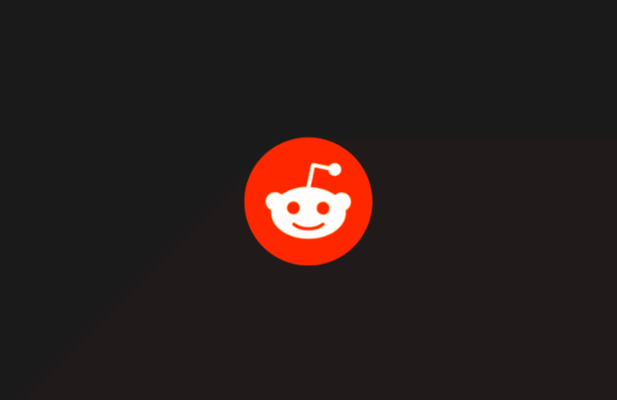
Како додати стил у објаве на Реддиту
Реддит флеир систем је одличан начин да додате додатни контекст посту који сте направили у одређеном субреддиту. Ако сте обичан постер, субреддит модератор или Реддит администратор, можда ћете желети да се одвојите од других корисника додавањем корисничког стила који се појављује поред вашег корисничког имена.
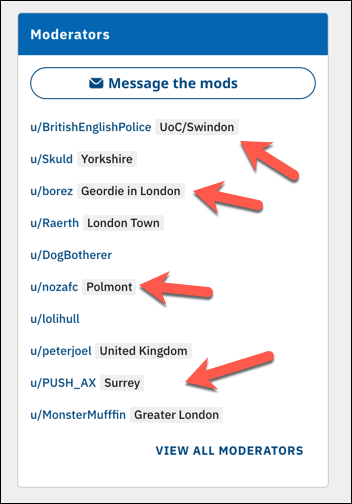
Ако желите да додате чар објавама на Реддиту, прво ћете морати да проверите правила изабраног субреддита. Неки подредити не дозвољавају објаву, док други могу инсистирати на томе за одређене категорије објава (као што је пост са захтевом за помоћ). Можда ћете моћи да додате сопствени стил или примените један са листе опција које је одобрио модератор.
- Да бисте посту на Реддиту додали стил користећи нови веб интерфејс, прво морате да креирате свој пост. Отворите веб локацију Реддит и пријавите се тако што ћете изабрати дугме Пријави се у горњем десном углу.
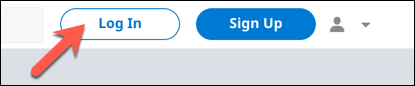
- Када се пријавите, користите траку за претрагу да посетите изабрани субреддит или отворите субреддит ручно додавањем субреддит /р/ линка у траку за адресу (нпр. реддит.цом /р/невс ). Када приступите субреддиту, изаберите дугме Креирај објаву да бисте започели нову објаву.
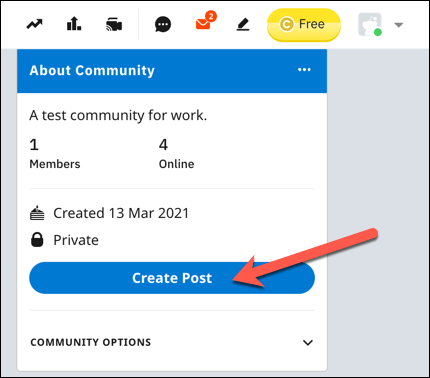
- У менију Креирај објаву изаберите одговарајући наслов и тело текста за свој пост. Да бисте додали нови стил, изаберите падајући мени Флаир , а затим изаберите једну од доступних опција. Ако је ово засивљено, нећете моћи сами да додате стил у пост и биће вам потребан модератор да то уради уместо вас. У неким случајевима, објава се може додати аутоматски када се објава креира.
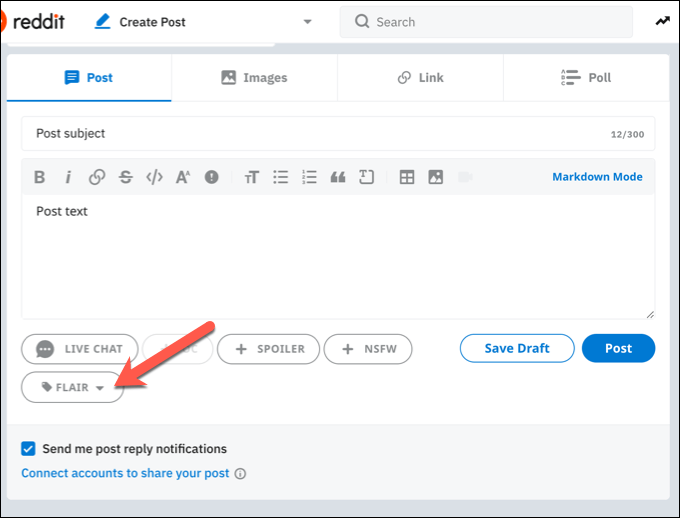
- Ако вам субреддит дозвољава да промените одређени текст са стилом, то можете да урадите тако што ћете уредити текст у пољу Уреди Флаир одмах испод Реддит стила који сте изабрали. Када изаберете стил, изаберите дугме Примени да бисте додали свој пост.
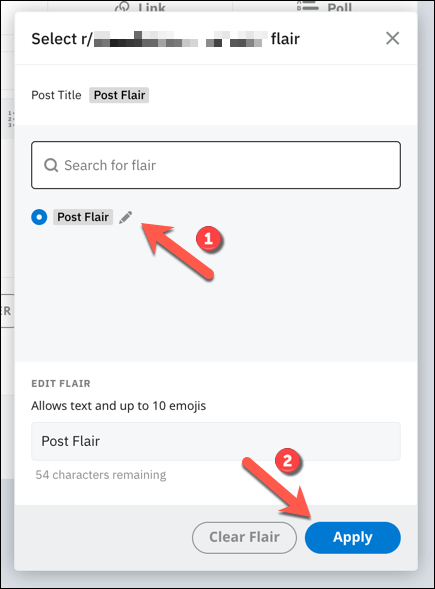
- Једном када додате стил својој објави, изаберите Објави да бисте је поставили на изабрани субреддит.
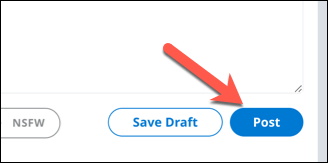
- Бићете преусмерени на своју објаву одмах након слања. Ако сте заборавили да додате стил (или ако желите да га измените или уклоните), можете то променити након слања (ако субреддит то дозвољава) тако што ћете изабрати икону менија са три тачке > Уреди Флаир .
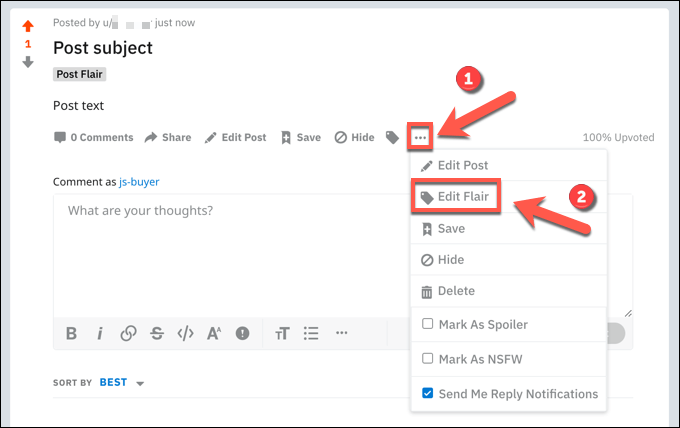
- У менију Селецт флаир изаберите стил који желите да додате у своју објаву, а затим изаберите Аппли . Алтернативно, изаберите Цлеар Флаир да бисте уклонили све претходно додане стилове из своје објаве, а затим изаберите Примени да бисте потврдили промену.
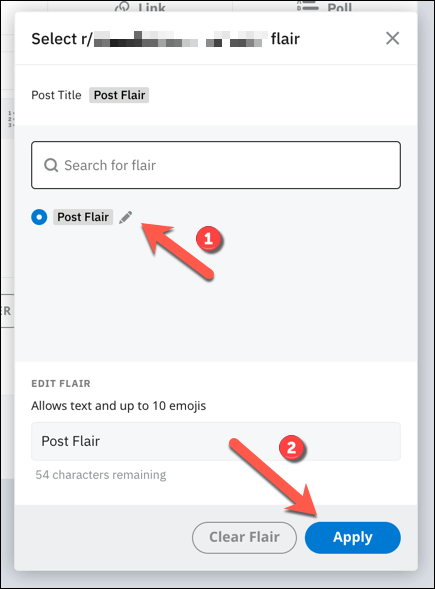
Како додати Флаир на Реддит свом корисничком имену
Иако су Реддит стилови корисни за постове, можете их применити и на своје корисничко име у одређеним подредитима. За сваки пост и коментар који направите, стил који сте (или модератор) одабрали постаће видљив поред вашег корисничког имена.
Као и код пост флаирс-а, наредба о корисничком имену на Реддиту је ограничена у одређеним подредитима. Неки подредити спречавају све варијанте корисничког имена, док други могу дозволити само да дода модератор. Мораћете да проверите правила субреддита у који објављујете да бисте проверили да ли вам је дозвољено да додајете стилове или не.
- Ако модератори ограничавају корисничке таленте, мораћете да пошаљете поруку модератору у одабраном подредиту да би га он додао за вас. Проверавате модераторе за ваш субреддит тако што ћете погледати у одељак Модератори у вашем субреддиту, видљив на панелу са десне стране. Изаберите опцију Порука модовима да бисте послали захтев (ако је то прикладно).
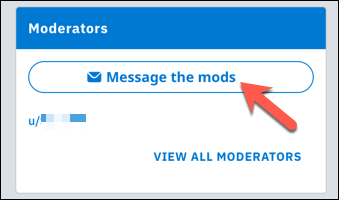
- Међутим, ако ваш изабрани субреддит дозвољава појединачним корисницима да додају стилове, то можете учинити тако што ћете посетити субреддит користећи траку за претрагу или ручно унети адресу реддит.цом /р/. У области О заједници са леве стране изаберите дугме Уреди , које је видљиво поред текста прегледа корисничког стила . Ако ово није видљиво, прво изаберите падајући мени Опције заједнице .
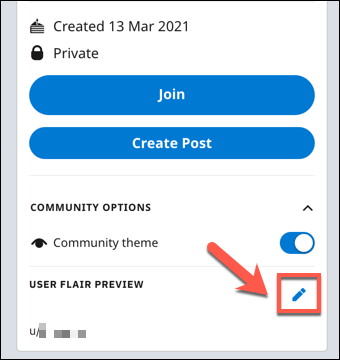
- У менију Селецт Флаир изаберите свој кориснички стил са понуђене листе, пазећи да је потврђен избор у пољу за потврду Прикажи мој кориснички стил у овој заједници . Изаберите дугме Примени да бисте сачували опцију.
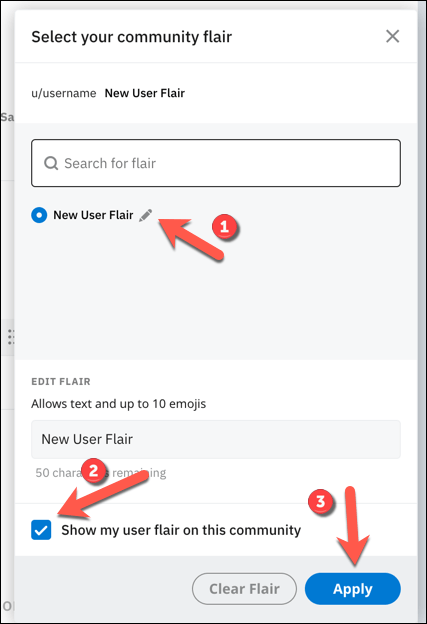
- Ако желите да уклоните додатни изглед, уместо тога изаберите опцију Цлеар Флаир , а затим изаберите Примени да бисте сачували промену.
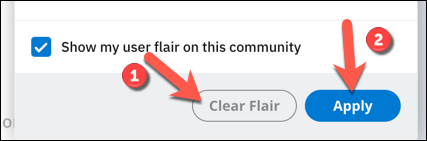
Додавање стилова објавама и корисничким именима на мобилним уређајима
Ако користите званичну апликацију Реддит за Андроид или иПхоне уређаје, такође можете да додате стилове објавама или корисничким именима. Мораћете прво да инсталирате апликацију и пријавите се на свој уређај да бисте то могли да урадите.
- Да бисте посту у апликацији Реддит додали стилове, отворите субреддит и креирајте нови пост тако што ћете изабрати дугме Додај .
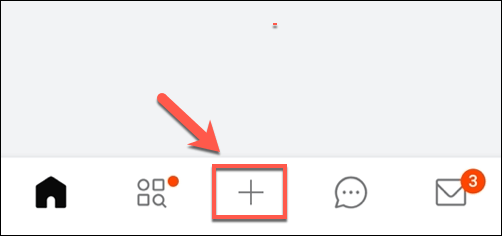
- Попуните одговарајуће детаље објаве у менију Текст поста , укључујући наслов поста, одредиште за субреддит и текст поста. Да бисте додали стил (ако субреддит то дозвољава), изаберите икону Адд флаир одмах испод оквира за наслов.
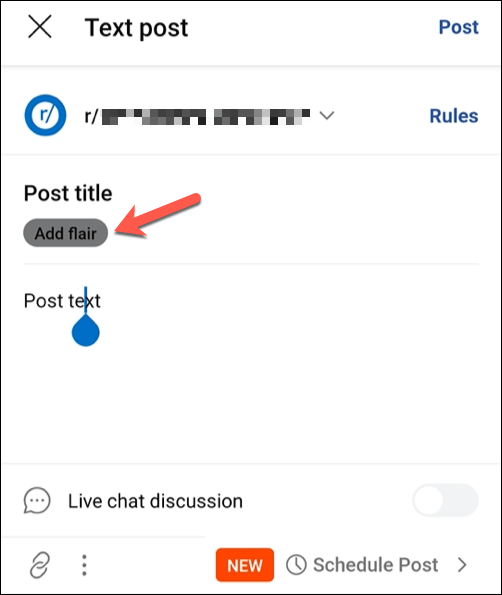
- Изаберите одговарајући стил са листе стилова у менију Пост флаир . Ако желите да измените изглед, прво га изаберите, а затим изаберите Уреди у горњем десном углу. Да бисте уклонили утисак, изаберите Ништа . Изаберите Примени да бисте применили стил на своју објаву.
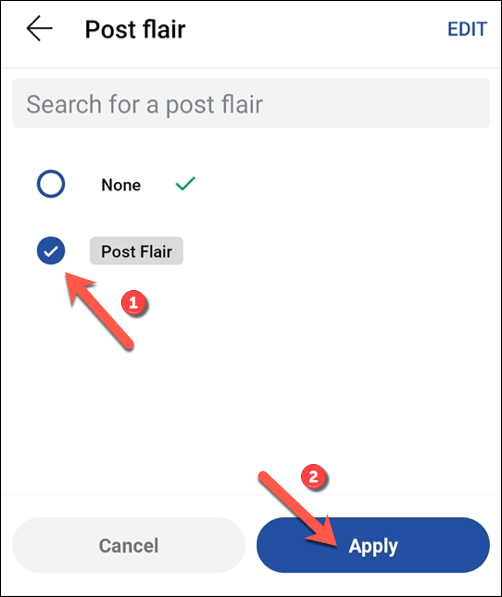
- Са примењеним стилом, изаберите дугме Објави у горњем десном углу.
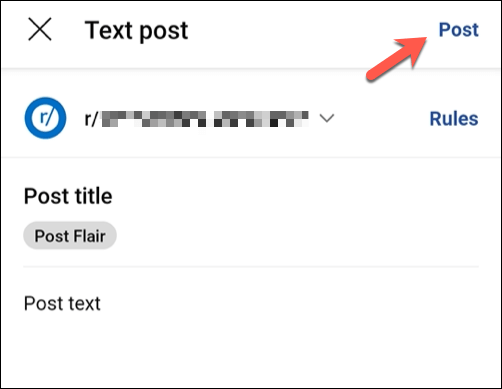
- Ако желите да постојећем посту додате стил објаве, прво га отворите, а затим изаберите икону менија са три тачке > опцију Додај објаву . Ова опција ће се променити у Промени изглед објаве када је стил већ примењен на објаву.
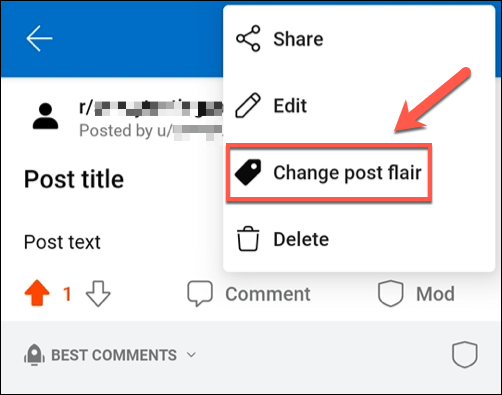
- Да бисте свом корисничком имену у субреддиту додали стил корисника, отворите субреддит тако што ћете га претражити помоћу траке за претрагу. Изаберите икону менија са три тачке > Промени кориснички стил да бисте извршили промену.
- У менију Кориснички стил изаберите одговарајући стил са понуђене листе или изаберите Ништа да бисте уклонили постојећи стил. Ако желите да измените нешто, прво га изаберите, а затим изаберите дугме Уреди у горњем десном углу. Уверите се да је клизач Покажи моје умеће у овој заједници омогућен, а затим изаберите дугме Примени да бисте га учинили видљивим у свим објавама и коментарима у том подредиту.
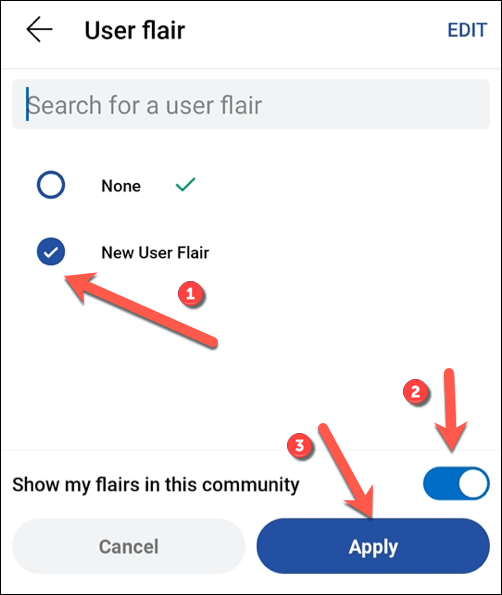
Како ефикасно користити Реддит
Додавање Реддит стила посту (или вашем корисничком имену) је брз начин да додате додатни контекст и персонализацију, али постоје и друге ствари које можете да урадите да бисте ефикасније користили Реддит. На пример, ако желите да промовишете (или деградирате) друге корисничке постове или коментаре, можете додати карму тако што ћете их гласати за или против.
Такође бисте могли да размислите о надоградњи на Реддит Премиум (раније Реддит Голд) да бисте откључали додатне функције, као што су уклањање огласа и добијање новчића за промовисање одређених постова. Ако се мучите да пронађете подредите у којима уживате на Реддиту, можда ћете морати да почнете да користите претрагу на Реддиту са напредним терминима за претрагу.